win10一直提示micrisoft outlook没有默认的邮件客户端怎么解决 如何设置微软Outlook为默认邮件客户端
更新时间:2024-08-21 12:40:09作者:xiaoliu
近日不少Windows10用户反映在使用Microsoft Outlook时经常收到提示“没有默认的邮件客户端”,这个问题可能会影响用户的工作效率和邮件管理体验。为了解决这一问题,我们可以通过简单的设置来将Microsoft Outlook设置为默认的邮件客户端,从而方便快捷地进行邮件的收发和管理。接下来我们将介绍具体的操作步骤,帮助大家顺利解决这一烦扰。
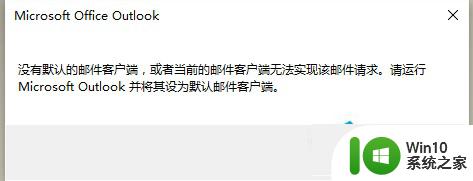
解决方法:
1、打开Outlook软件,点击右上角文件-选项,在左边的最下方勾选“将Outlook设置为电子邮件,联系人和日历的默认程序”。
2、然后单击“默认程序”,在弹出的提示框上面勾上全选按钮,单击保存。
3、单击确定。
以上就是win10一直提示micrisoft outlook没有默认的邮件客户端怎么解决的全部内容,有遇到相同问题的用户可参考本文中介绍的步骤来进行修复,希望能够对大家有所帮助。
win10一直提示micrisoft outlook没有默认的邮件客户端怎么解决 如何设置微软Outlook为默认邮件客户端相关教程
- window10老是提示运行outlook设为默认客户端怎么办 如何停止Windows 10提示将Outlook设为默认客户端
- win10客户端没有所需权限怎么办 win10客户端没有所需的特权如何解决
- win10如何打开telnet客户端 win10telnet客户端怎么开启
- win10启动steam客户端总提示“无法连接至steam网络”的解决方法 win10启动steam客户端无法连接至steam网络怎么办
- 速达std在win10客户端打开闪退如何处理 速达std客户端win10打开闪退解决方法
- 微软win10电脑tls安全设置怎么设置为默认设置 微软win10电脑如何将TLS安全设置恢复为默认设置
- win10系统office设置成为默认办公软件的方法 win10系统office如何设置成为默认办公软件
- win默认用户名 Win10电脑默认账户登录设置方法
- 解决win10默认占用80端口的几种方法 如何修改win10默认占用80端口的方法
- win10系统怎么更改默认用户名 win10电脑默认用户名如何修改
- win10安装telnet客户端的方法 win10怎么安装telnet服务端
- win10怎么设置默认看图软件 windows10自带看图软件怎么设置为默认
- win10玩只狼:影逝二度游戏卡顿什么原因 win10玩只狼:影逝二度游戏卡顿的处理方法 win10只狼影逝二度游戏卡顿解决方法
- 《极品飞车13:变速》win10无法启动解决方法 极品飞车13变速win10闪退解决方法
- win10桌面图标设置没有权限访问如何处理 Win10桌面图标权限访问被拒绝怎么办
- win10打不开应用商店一直转圈修复方法 win10应用商店打不开怎么办
win10系统教程推荐
- 1 win10桌面图标设置没有权限访问如何处理 Win10桌面图标权限访问被拒绝怎么办
- 2 win10关闭个人信息收集的最佳方法 如何在win10中关闭个人信息收集
- 3 英雄联盟win10无法初始化图像设备怎么办 英雄联盟win10启动黑屏怎么解决
- 4 win10需要来自system权限才能删除解决方法 Win10删除文件需要管理员权限解决方法
- 5 win10电脑查看激活密码的快捷方法 win10电脑激活密码查看方法
- 6 win10平板模式怎么切换电脑模式快捷键 win10平板模式如何切换至电脑模式
- 7 win10 usb无法识别鼠标无法操作如何修复 Win10 USB接口无法识别鼠标怎么办
- 8 笔记本电脑win10更新后开机黑屏很久才有画面如何修复 win10更新后笔记本电脑开机黑屏怎么办
- 9 电脑w10设备管理器里没有蓝牙怎么办 电脑w10蓝牙设备管理器找不到
- 10 win10系统此电脑中的文件夹怎么删除 win10系统如何删除文件夹
win10系统推荐
- 1 索尼笔记本ghost win10 32位优化安装版v2023.04
- 2 系统之家ghost win10 32位中文旗舰版下载v2023.04
- 3 雨林木风ghost win10 64位简化游戏版v2023.04
- 4 电脑公司ghost win10 64位安全免激活版v2023.04
- 5 系统之家ghost win10 32位经典装机版下载v2023.04
- 6 宏碁笔记本ghost win10 64位官方免激活版v2023.04
- 7 雨林木风ghost win10 64位镜像快速版v2023.04
- 8 深度技术ghost win10 64位旗舰免激活版v2023.03
- 9 系统之家ghost win10 64位稳定正式版v2023.03
- 10 深度技术ghost win10 64位专业破解版v2023.03